- מְחַבֵּר Abigail Brown [email protected].
- Public 2024-01-07 19:03.
- שונה לאחרונה 2025-01-24 12:10.
פקודת הפורמט היא פקודת שורת פקודה המשמשת לפרמט מחיצה שצוינה בכונן קשיח (פנימי או חיצוני), תקליטון או כונן הבזק למערכת קבצים שצוינה.
אתה יכול גם לאתחל כוננים מבלי להשתמש בפקודה. ראה כיצד לפרמט כונן קשיח ב-Windows לקבלת הוראות.
זמינות פקודות בפורמט
פקודת הפורמט זמינה מתוך שורת הפקודה בכל מערכות ההפעלה של Windows כולל Windows 11, Windows 10, Windows 8, Windows 7, Windows Vista, Windows XP, וגם גרסאות ישנות יותר של Windows.
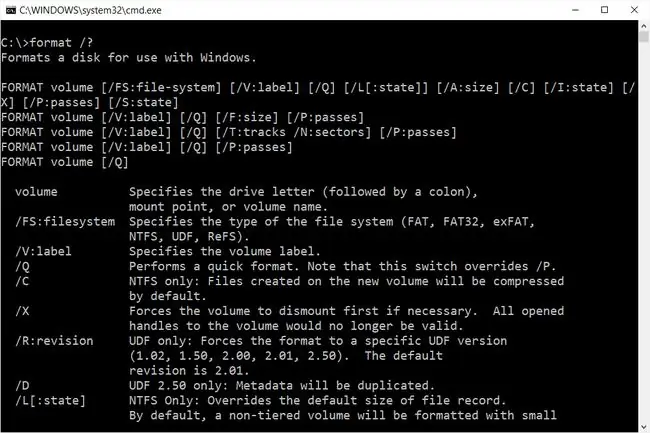
עם זאת, זה שימושי רק מתוך Windows אם אתה מפרמט מחיצה שניתן לכבות, או במילים אחרות, כזו שאינה עוסקת כרגע בקבצים נעולים (מכיוון שאינך יכול לעצב קבצים נמצאים בשימוש). ראה כיצד לעצב C אם זה מה שאתה צריך לעשות.
החל ב-Windows Vista, פקודת הפורמט מבצעת חיטוי בסיסי של כתיבה אפס של כונן קשיח על ידי הנחת האפשרות /p:1. זה לא המקרה ב-Windows XP ובגירסאות קודמות של Windows.
אם אתה משתמש בשורת הפקודה כדי לפרמט כונן מתוך Windows, עליך להפעיל שורת פקודה מוגבהת כדי לקבל את ההרשאות המתאימות.
ראה כיצד למחוק כונן קשיח עבור דרכים שונות למחיקת כונן קשיח לחלוטין, לא משנה באיזו גרסה של Windows יש לך. רוב התוכניות להשמדת נתונים מאפשרות לך לבחור בין מספר שיטות חיטוי נתונים כדי להבטיח שהקבצים יוחלפו בצורה מאובטחת ושלא ניתן לאחזר אותם עם תוכניות שחזור נתונים.
ניתן למצוא את פקודת הפורמט גם בכלי שורת הפקודה הזמין באפשרויות אתחול מתקדמות ואפשרויות שחזור מערכת. זו גם פקודת DOS, זמינה ברוב הגרסאות של MS-DOS.
Format Command Syntax
format כונן : [ /q] [ /c] [ /x] [ /l] [ /fs: מערכת קבצים] [ /r: גרסה] [ /d] [ /v: תווית] [ /p: ספירה] [ /?]
הזמינות של מתגי פקודות פורמטים מסוימים ותחביר פקודות פורמט אחר עשויות להיות שונות ממערכת הפעלה למערכת הפעלה. ראה כיצד לקרוא את תחביר הפקודות אם אינך בטוח כיצד לקרוא את תחביר הפקודות בפורמט כפי שהוא מתואר בדף זה.
| אפשרויות פקודה עיצוב | |
|---|---|
| פריט | הסבר |
| drive : | זוהי האות של הכונן/המחיצה שברצונך לאתחל. |
| /q | אפשרות זו תפרמט במהירות את הכונן, כלומר הוא יפורמט ללא חיפוש סקטור גרוע. זה לא מומלץ ברוב המצבים. |
| /c | תוכל לאפשר דחיסת קבצים ותיקיות באמצעות אפשרות פקודת פורמט זו. זה זמין רק בעת פירמוט כונן ל-NTFS. |
| /x | אפשרות פקודת פורמט זו תגרום לפירוק הכונן, אם צריך, לפני הפורמט. |
| /l | מתג זה, שפועל רק בעת עיצוב עם NTFS, משתמש ברשומות קבצים בגודל גדול במקום ברשומות בגודל קטן. השתמש ב- /l בכוננים התומכים ב-dedupe עם קבצים גדולים מ-100 GB או הסתכן בשגיאה של ERROR_FILE_SYSTEM_LIMITATION. |
| /fs: מערכת קבצים | אפשרות זו מציינת את מערכת הקבצים שברצונך לאתחל את הכונן: אל. האפשרויות למערכת קבצים כוללות FAT, FAT32, exFAT, NTFS או UDF. |
| /r: revision | אפשרות זו מאלצת את הפורמט לגרסה ספציפית של UDF. האפשרויות לעדכון כוללות 2.50, 2.01, 2.00, 1.50 ו-1.02. אם לא צוין עדכון, ההנחה היא 2.01. ניתן להשתמש במתג /r: רק בעת שימוש ב- /fs: udf. |
| /ד | השתמש במתג פורמט זה כדי לשכפל מטא נתונים. האפשרות /d פועלת רק בעת עיצוב עם UDF v2.50. |
| /v: label | השתמש באפשרות זו עם פקודת הפורמט כדי לציין תווית נפח. אם לא תשתמש באפשרות זו כדי לציין תווית, תתבקש לעשות זאת לאחר השלמת הפורמט. |
| /p: count |
אפשרות פקודת פורמט זו כותבת אפסים לכל סקטור של הכונן : פעם אחת. אם תציין count, מספר אקראי אחר ייכתב לכונן כולו פעמים רבות לאחר השלמת כתיבת האפס. אינך יכול להשתמש באפשרות /p עם האפשרות /q. החל מ-Windows Vista, ההנחה היא /p אלא אם תשתמש ב /q [KB941961]. |
| /? | השתמש במתג העזרה עם פקודת הפורמט כדי להציג עזרה מפורטת לגבי מספר האפשרויות של הפקודה, כולל אלו שלא הזכרנו למעלה, כמו /a, / f, /t, /n, ו- /s ביצוע format /? זהה לשימוש בפקודת העזרה לביצוע help format |
ישנם גם מתגי פקודות פורמטים פחות נפוצים, כמו /A: גודל המאפשר לך לבחור גודל יחידת הקצאה מותאם אישית, /F: גודל שמציין את גודל התקליטון שיש לפרמט, /T: רצועות שמציינות את מספר הרצועות לכל צד דיסק, ו- /N: סקטורים המציינים את מספר הסקטורים בכל רצועה.
ניתן להוציא כל תוצאות של פקודת הפורמט לקובץ באמצעות אופרטור ניתוב מחדש עם הפקודה. ראה כיצד להפנות את פלט הפקודה לקובץ לקבלת עזרה או עיין בטריקים של שורת הפקודה לקבלת טיפים נוספים.
תבנית פקודות דוגמאות
הנה כמה דוגמאות לשימוש בפקודה format:
פורמט מהיר
פורמט ה: /q /fs:exFAT
בדוגמה שלמעלה, פקודת format משמשת לפרמט מהיר של הכונן e: למערכת הקבצים exFAT.
כדי לאמץ את הדוגמה שלמעלה עבור עצמך, החלף את האות e עבור כל האות של הכונן שלך שצריך לפרמט, ושנו את exFAT לאיזו מערכת קבצים שאליה תרצה לאתחל את הכונן. כל השאר שנכתב למעלה צריך להישאר זהה בדיוק כדי לבצע את הפורמט המהיר.
פורמט g: /q /fs:NTFS
למעלה דוגמה נוספת לפקודת הפורמט המהיר לפורמט הכונן g: למערכת הקבצים NTFS.
עצב וכתוב אפסים
פורמט d: /fs:NTFS /v:Media /p:2
בדוגמה זו, לכונן d: ייכתבו אפסים לכל סקטור בכונן פעמיים (בגלל ה-"2" אחרי הבורר "/p") במהלך הפורמט, מערכת הקבצים תוגדר ל- NTFS, והנפח ייקרא Media.
פורמט לאותה מערכת קבצים
פורמט ד:
שימוש בפקודה פורמט ללא מתגים, ציון רק את הכונן שיש לפרמט, יפרמט את הכונן לאותה מערכת קבצים שהוא מזהה בכונן. לדוגמה, אם זה היה NTFS לפני הפורמט, זה יישאר NTFS.
אם הכונן מחולק אך עדיין לא פורמט, פקודת הפורמט תיכשל ותאלץ אותך לנסות שוב, הפעם תוך ציון מערכת קבצים עם המתג /fs.
פורמט פקודות קשורות
ב-MS-DOS, פקודת הפורמט משמשת לעתים קרובות לאחר שימוש בפקודה fdisk.
בהתחשב עד כמה קל העיצוב מתוך Windows, הפקודה אינה משמשת לעתים קרובות בשורת הפקודה ב-Windows.
פרמוט כונן קשיח מיותר אם ברצונך למחוק רק כמה קבצים. הפקודה del קיימת כדי להסיר קבצים נבחרים משורת הפקודה.






